w10系统防火墙设置在哪 系统防火墙设置方法
更新时间:2024-03-15 11:02:05作者:yang
在日常使用电脑的过程中,系统防火墙的设置是非常重要的一环,许多人可能会纠结于Windows 10系统防火墙设置在哪以及如何设置的问题。要找到Windows 10系统防火墙设置很简单,只需在控制面板中点击系统和安全,然后选择Windows防火墙即可。接下来我们可以根据需要对防火墙进行个性化设置,以保护电脑安全。
具体步骤:
1.打开开始按钮,在右侧打开【控制面板】
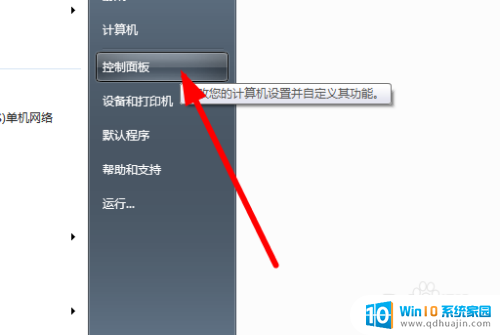
2.进入控制面板,查看方式切换到大图标。打开【windows 防火墙】
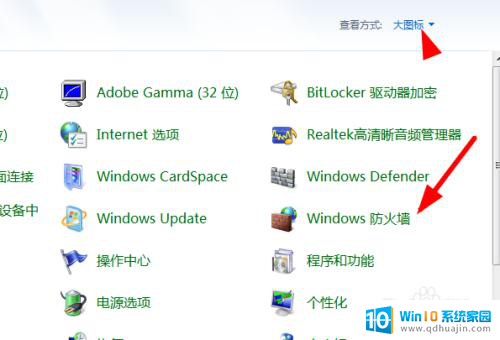
3.点击【打开或关闭windows 防火墙】设置防火墙开启与关闭。
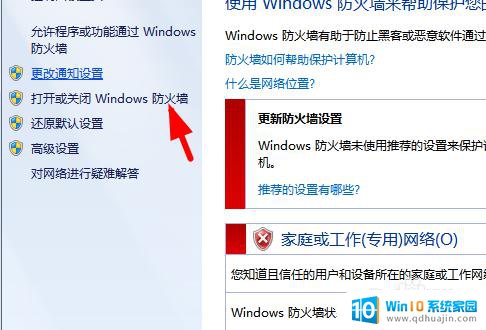
4.2个都选择启用防火墙,不然防火墙所有的设置都是无效的。
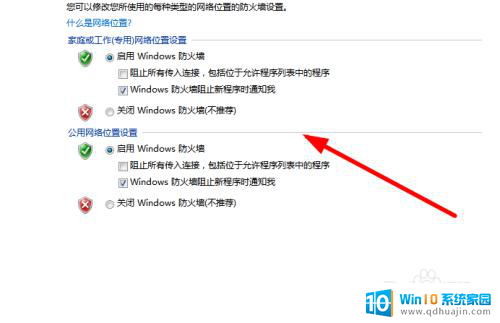
5.防火墙的设置都在【高级设置】内完成。
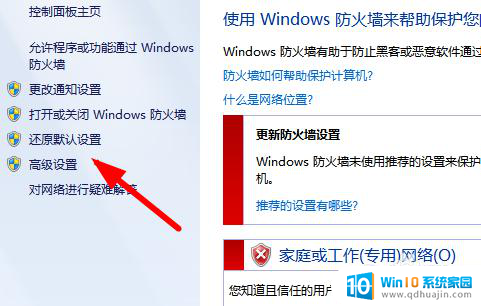
6.入站规则与出站规则,分别来设置别人访问你与你访问别人的规则。
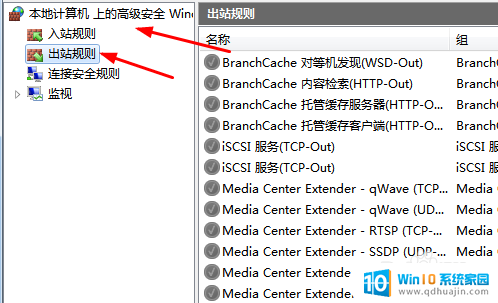
7.最常用的就是程序与端口的设置,开启端口与关闭端口服务器上都会用到。
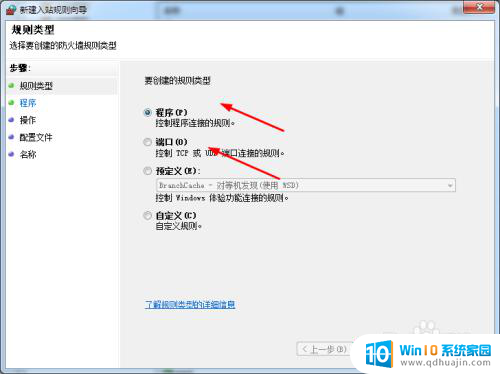
以上就是w10系统防火墙设置在哪的全部内容,如果遇到此问题,您可以根据以上步骤解决,非常简单快速。
w10系统防火墙设置在哪 系统防火墙设置方法相关教程
热门推荐
win10系统教程推荐
- 1 怎么把锁屏壁纸换成自己的照片 win10锁屏壁纸自定义设置步骤
- 2 win10wife连接不显示 笔记本电脑wifi信号不稳定
- 3 电脑怎么定时锁屏 win10自动锁屏在哪里设置
- 4 怎么把桌面文件夹存到d盘 Win10系统如何将桌面文件保存到D盘
- 5 电脑休屏怎么设置才能设置不休眠 win10怎么取消电脑休眠设置
- 6 怎么调出独立显卡 Win10独立显卡和集成显卡如何自动切换
- 7 win10如何关闭软件自启动 win10如何取消自启动程序
- 8 戴尔笔记本连蓝牙耳机怎么连 win10电脑蓝牙耳机连接教程
- 9 windows10关闭触摸板 win10系统如何关闭笔记本触摸板
- 10 如何查看笔记本电脑运行内存 Win10怎么样检查笔记本电脑内存的容量
win10系统推荐
- 1 萝卜家园ghost win10 64位家庭版镜像下载v2023.04
- 2 技术员联盟ghost win10 32位旗舰安装版下载v2023.04
- 3 深度技术ghost win10 64位官方免激活版下载v2023.04
- 4 番茄花园ghost win10 32位稳定安全版本下载v2023.04
- 5 戴尔笔记本ghost win10 64位原版精简版下载v2023.04
- 6 深度极速ghost win10 64位永久激活正式版下载v2023.04
- 7 惠普笔记本ghost win10 64位稳定家庭版下载v2023.04
- 8 电脑公司ghost win10 32位稳定原版下载v2023.04
- 9 番茄花园ghost win10 64位官方正式版下载v2023.04
- 10 风林火山ghost win10 64位免费专业版下载v2023.04